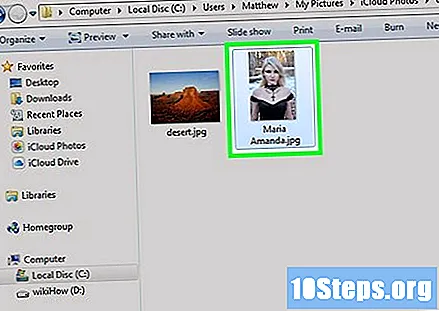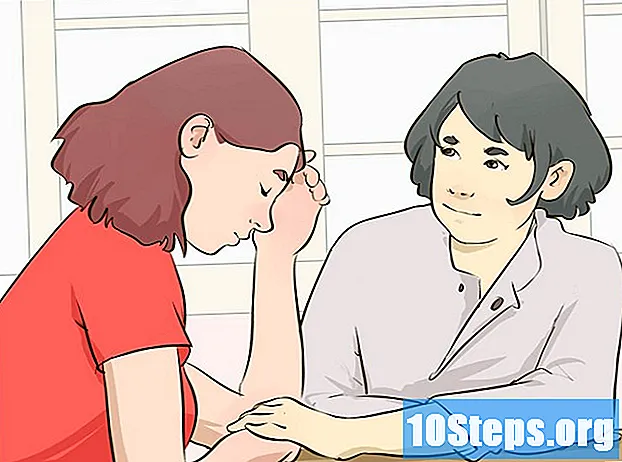مواد
ایک کلاؤڈ اکاؤنٹ آپ کو اپنے ایپل کے آلات کو مطابقت پذیر اور منسلک رکھنے کی اجازت دیتا ہے ، لیکن آپ اسے ونڈوز کمپیوٹر پر اپنی فائلوں تک رسائی کے ل. بھی استعمال کرسکتے ہیں۔ ونڈوز کے لئے آئی کلائوڈ ویب سائٹ یا ایپ کا استعمال کرتے ہوئے ، آپ کسی بھی کمپیوٹر سے اپنے آئکلائڈ فوٹو اور ڈیٹا تک رسائی حاصل کرسکتے ہیں۔
اقدامات
طریقہ 1 میں سے 1: آئ کلاؤڈ ویب سائٹ کا استعمال
سائٹ درج کریں۔اپنی ایپل آئی ڈی کا استعمال کرتے ہوئے۔ ویب سائٹ کے ذریعہ ، کسی بھی کمپیوٹر سے "آئ کلاؤڈ لائبریری" تک رسائی ممکن ہے۔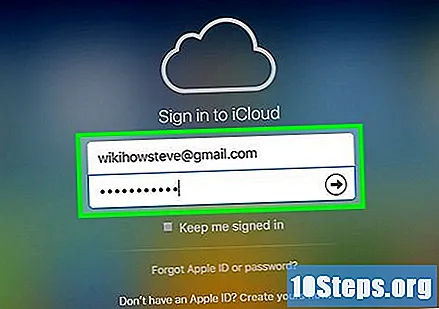
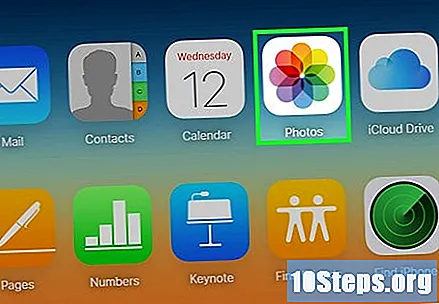
"فوٹو" آپشن پر کلک کریں۔ ایسا کرنے سے تصویری لائبریری بھری ہوگی۔ خاص طور پر پہلی بار ، ہر چیز کو لوڈ کرنے میں کچھ وقت لگ سکتا ہے۔
اپنی تصویری لائبریری میں فوٹو براؤز کریں۔ آپ کو اپنے تمام آلات پر iCloud کے ساتھ موجود فوٹو ملیں گے۔ شاید کسی نئی تصویر کو سائٹ پر اپ لوڈ کرنے کے بعد ہی نظر آئے گا (اس میں عام طور پر کچھ منٹ لگتے ہیں)۔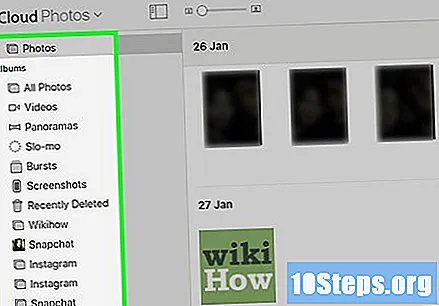
- "لمحات" ٹیب اپ لوڈ کی تاریخ کے ذریعہ حالیہ تصاویر دکھاتا ہے۔
- "البم" ٹیب آلہ پر موجود مختلف البموں کو دکھاتا ہے۔
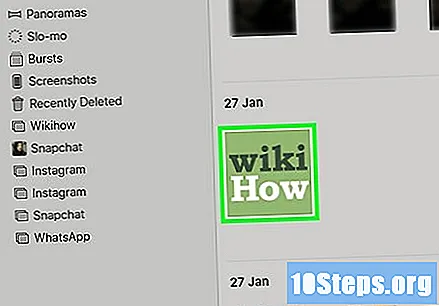
پوری اسکرین میں دیکھنے کے لئے کسی تصویر پر کلک کریں۔ جب آپ ایسا کریں گے تو ، براؤزر کھل جائے گا۔- ایک تصویر سے دوسری تصویر میں جانے کیلئے "<" اور ">" بٹنوں پر کلک کریں۔
کسی تصویر کو حذف کرنے کے لئے ، کوڑے دان کے آئکن پر کلک کریں۔ اس طرح کا آئکن صرف اس وقت ظاہر ہوتا ہے جب کوئی فوٹو کھلا ہو۔ آپ اسے اوپری دائیں کونے میں دیکھیں گے۔ تصویر کو حذف کرنے سے یہ خدمت کے ساتھ ہم آہنگ ہونے والے تمام آلات سے غائب ہوجائے گا۔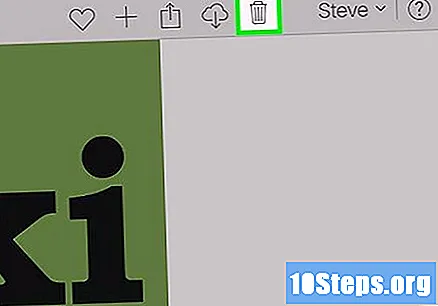
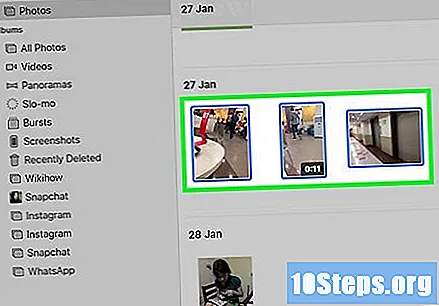
ایک وقت میں ایک سے زیادہ تصاویر منتخب کرنے کے لئے ، "فوٹو منتخب کریں" کے بٹن پر کلک کریں۔ جب بھی کوئی البم کھلا تو بٹن اوپری دائیں کونے میں ظاہر ہوگا۔ ایک بار یہ کام ہو جانے کے بعد ، آپ ایک ساتھ کئی تصاویر منتخب کرسکتے ہیں اور فیصلہ کرسکتے ہیں کہ آیا آپ انہیں ڈاؤن لوڈ کرنا چاہتے ہیں یا حذف کرنا چاہتے ہیں۔
منتخب کردہ تصاویر ڈاؤن لوڈ کرنے کے لئے "ڈاؤن لوڈ" پر کلک کریں۔ انہیں براؤزر (عام طور پر "ڈاؤن لوڈ" فولڈر کے ذریعہ ڈاؤن لوڈ فائلوں کے لئے مقام پر ڈاؤن لوڈ کیا جائے گا۔
منتخب کردہ تصاویر کو حذف کرنے کے لئے "حذف کریں" بٹن پر کلک کریں۔ سبھی منتخب کردہ تصاویر تمام مطابقت پذیر آلات سے حذف ہوجائیں گی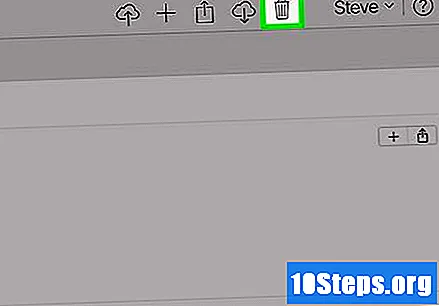
منتخب کردہ تصاویر کو کسی خاص البم میں شامل کرنے کے لئے "شامل کریں" کے بٹن پر کلک کریں۔ آپ کسی بھی موجودہ البم سے فائلوں کا انتخاب کرسکتے ہیں یا ایک نیا تخلیق کرسکتے ہیں (نیا بنانے کا آپشن مینو میں ہوگا جو کھل جائے گا)۔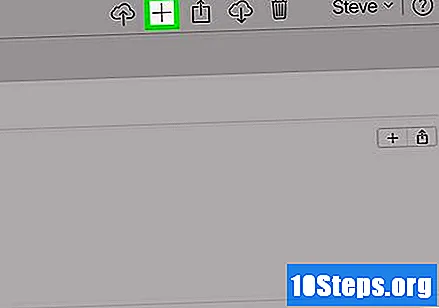
طریقہ 2 میں سے 2: ونڈوز کے لئے آئی کلود کو استعمال کرنا
ونڈوز کے لئے iCloud انسٹالر ڈاؤن لوڈ کریں۔ اسے انسٹال کرنے کے بعد ، آئی کلود فوٹو کو آپ کے کمپیوٹر کے ایک خاص فولڈر میں مطابقت پذیر کیا جائے گا۔ اس سے آپ ان تک آسانی سے رسائی حاصل کرسکتے ہیں کیوں کہ آپ اپنے کمپیوٹر پر کسی بھی دوسری فائل کی فائل بن سکتے ہیں۔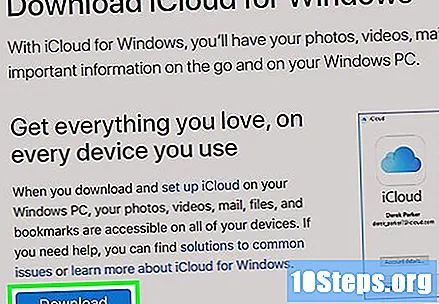
- پر انسٹالر ڈاؤن لوڈ کریں۔
اسے چلائیں اور استعمال کی شرائط کو قبول کریں۔ لائسنس کو پڑھنے اور قبول کرنے کے بعد ، ونڈوز کے لئے آئی کلود لگائے جائیں گے۔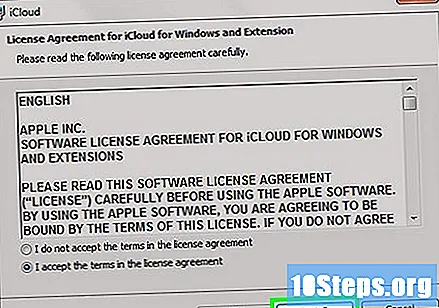
- آپ استعمال شدہ انٹرنیٹ براؤزر کے ڈاؤن لوڈ فائلوں کے فولڈر میں انسٹالر فائل پاسکتے ہیں ، عام طور پر "ڈاؤن لوڈ" فولڈر۔
ونڈوز کے لئے آئی کلود کی تنصیب کا انتظار کریں۔ اس طریقہ کار میں صرف چند لمحے لگنے چاہئیں۔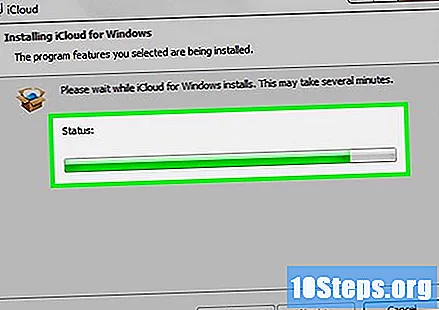
ونڈوز کے لئے آئی کلود کو کھولیں اور اپنے ایپل آئی ڈی کا استعمال کرکے اس تک رسائی حاصل کریں۔ پروگرام میں پہلی رسائی کے وقت آپ کو اپنی سندیں داخل کرنے کی ضرورت ہوگی۔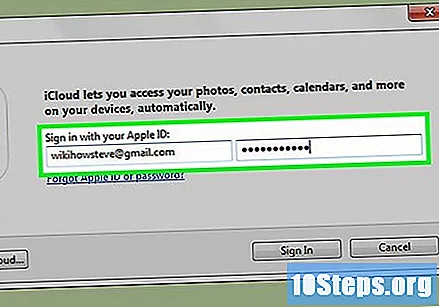
- آپ کلید کو دباکر آئکلائڈ کو تیزی سے کھول سکتے ہیں۔ . جیت اور "iCloud" ٹائپ کریں۔
"فوٹو" چیک باکس منتخب کریں۔ اس سے آئی کلاؤڈ ونڈوز کے ساتھ "فوٹو لائبریری" کو ہم آہنگ کرنے کا سبب بنے گا۔ آپ کے آئ کلاؤڈ فوٹو کے ل A ایک خصوصی فولڈر تیار کیا جائے گا ، اس سے آپ ونڈوز ایکسپلورر میں آسانی سے ان تک رسائی حاصل کرسکیں گے۔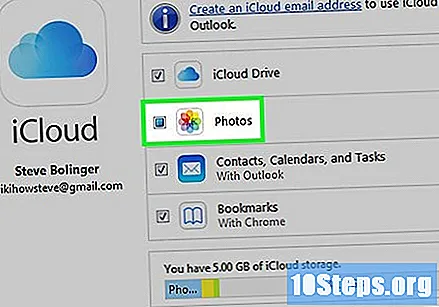
- آپ ونڈوز کے ساتھ ہم آہنگی لانا چاہتے ہیں۔
تبدیلیوں کو محفوظ کرنے کے لئے "درخواست" پر کلک کریں۔ آئی سی کلائڈ آپ کے کمپیوٹر پر "آئی کلود فوٹو" فولڈر تشکیل دے گا اور اسے آئکلlڈ "فوٹو لائبریری" سے اس فولڈر میں ڈاؤن لوڈ کرنا شروع کردے گا۔ اس عمل میں فوٹو کی تعداد اور سائز کے لحاظ سے وقت لگ سکتا ہے۔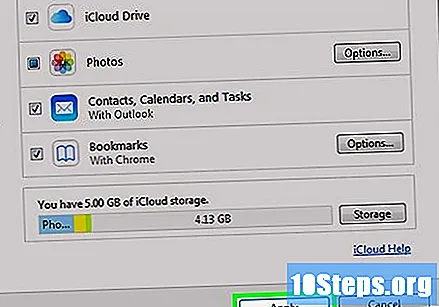
"آئی کلود فوٹو" فولڈر تلاش کریں۔ آپ چابیاں دبانے سے ونڈوز ایکسپلورر میں آسانی سے اس تک رسائی حاصل کرسکتے ہیں . جیت+اور. سائڈبار کے "فیورٹ" سیکشن میں یا "کمپیوٹر / یہ کمپیوٹر" ونڈو میں "آئی کلود فوٹو" فولڈر تلاش کریں۔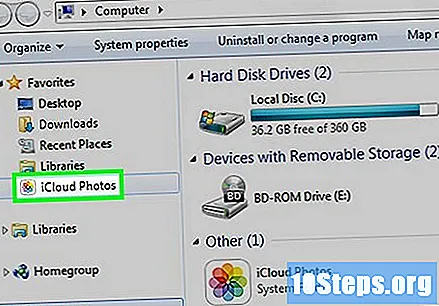
iCloud فوٹو لائبریری میں تصاویر کو دوسرے آلات پر دیکھنے کیلئے ان میں شامل کریں۔ ونڈوز کمپیوٹر پر "آئ کلاؤڈ فوٹو" فولڈر میں شامل کردہ کسی بھی تصویر کو آئ کلائوڈ "فوٹو لائبریری" میں اپ لوڈ کیا جائے گا اور سروس سے منسلک تمام آلات پر اس تک رسائی حاصل کی جاسکتی ہے۔ دوسرے آلات پر فوٹو آنے میں کچھ منٹ لگ سکتے ہیں۔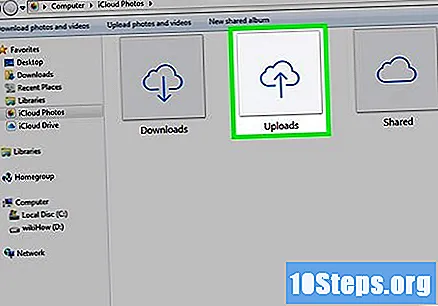
دیگر تمام منسلک آلات پر تصاویر کو حذف کرنے کے لئے "آئ کلاؤڈ فوٹو" فولڈر سے فوٹو حذف کریں۔ "آئ کلاؤڈ فوٹو" فولڈر سے حذف کی جانے والی کسی بھی تصویر کو تمام منسلک آلات پر مستقل طور پر آئ کلاؤڈ "فوٹو لائبریری" سے ہٹا دیا جائے گا۔